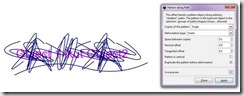Pada kesempatan kali ini saya akan menjelaskan bagaimana cara menggunakan Pattern along Path, PaP (saya singkat saja Pattern along Path, biar lebih mudah dan tidak terlalu panjang) adalah suatu fungsi atau fasilitas untuk menjadikan Object1 dan Object2 saling berkaitan dimana Object2 sebagai sample agar Object 1 mengikuti alur dari Object2 (Path). Biar lebih jelas lihat gambar dibawah
Setelah melihat gambar di atas jangan berpikiran bahwa tulisan Object1 ikut Object2 adalah sebuah Text. Tetapi tulisan itu sudah dijadikan sebuah Object atau pada IS (Inkscape) disebut Path. Untuk proses pembuatanya. Ikuti langkah berikut
1. Buat Object1 menggunakan Text Object
Kemudian buat tulisan seterah anda dalam contoh kali ini tulisannya adalah Object1 ikut Object2
2. Buat Object2 menggunakan Bezier Curve
Caranya lihat gambar berikut
- Klik1x pada titik a (lepas)
- Klik pada titik b (jangan dilepas, tahan) kemudian geser ke titik b2
- Terakhir klik kanan pada titik c, klik kanan sekaligus untuk mengakhirinya.
*nb: jika ada kesalahan ketika membuat garis (Stroke) bisa menggunakan tombol Backspace untuk menghapusnya.
3. Convert Text ke Object
Seleksi Text tadi (Object1 ikut Object2) kemudian Klik Menu Path > Object to Path (Gbr. 1) setelah itu Klik Menu Object > Ungroup (Gbr. 2) masih dalam Object terseleksi Klik Path Union (Ctrl + +)
Gbr.1
Gbr.2
Jika anda tidak mau mengikuti cara 1 dan 2 (Gbr.1 dan Gbr.2) bisa langsung lompat ke cara 3 yaitu Ctrl + + atau pada Menu Path > Union object1 dalam terseleksi.
4. Mengaabungkan kedua Object (Pattern along Path)
Seleksi kedua object (Object1 dan Object2) kemudian klik Menu Extension > Generate from Path > Pattern along Path (Gbr.1) maka akan muncul kotak dialog PaP (Gbr. 2)
Gbr.1
Gbr. 2
Klik Live Preview., untuk melihat hasilnya. Maka akan tampak seperti gambar dibawah ini.
Nah loh koq bisa seperti ini hasilnya?
Jawabannya adalah ketika kita pertama kali membuat object1 (Text) setelah itu baru object2 otomatis Object2 berada pada layer paling atas. Nah sedangkan pada menu ini adalah Pattern along Path yang dijadikan sebagai sample adalah Object yang dibawah. Untuk mengatasi masalah diatas anda hanya perlu peletakan object1 ke layer diatasnya object2, dengan cara menekan tombol PageUp pada object1.
Anda bisa aplikasikan fungsi ini menjadi seperti logo-logo padi yang mengikuti lingkaran
atau anda bisa melihat dari video ini